Windows 10を使ってみて真っ先に思ったことが、タスクバーに表示されている「Web と Windows を検索」(検索ボックス)が“邪魔”だということです。
しかし、そこはさすがMicrosoft。
ちゃんと非表示にするオプションが用意されています。
タスクバーの右クリックメニュー(タッチ対応端末の場合はタスクバー長押しで表示されるメニュー)にある「検索(H)」から「表示しない(N)」を選択すれば、下図のように検索ボックスが非表示になります。
ちなみに、「検索アイコンを表示(W)」にすると、下図のように虫眼鏡アイコンがタスクバーに表示されるようになります。
関連記事
- [Windows 10]アップグレード後にハードウェア構成を変更したらライセンス認証はどうなるの?
- //www.ka-net.org/blog/?p=5949
- [Windows 10]アップグレードせずにクリーンインストールしたらどうなるの?
- //www.ka-net.org/blog/?p=5946
- [Windows 10]OneDriveを無効にする
- //www.ka-net.org/blog/?p=5939
- [Windows 10]ナビゲーションウィンドウにあるOneDriveを非表示にする。
- //www.ka-net.org/blog/?p=5934
- Windows 10をクリーンインストールする。
- //www.ka-net.org/blog/?p=5890



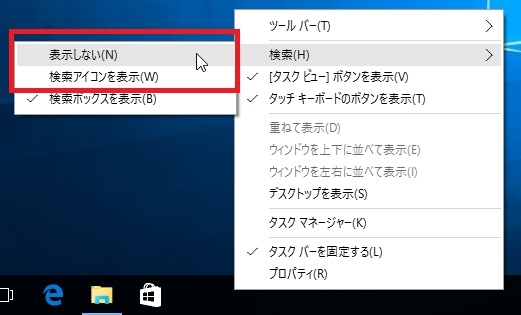
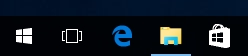
















この記事へのコメントはありません。